今天和大家聊一下苹果这个月,16号推送的系统功能 — 通用控制( )
16号凌晨,苹果给mac电脑推送了 MacOS 12.3 版本,给ipad 推送 15.4版本。这两个版本,都涉及到苹果之前提到的一个“重量级”功能,那就是“通用控制”。
在苹果官网上,说通用控制的功能,可以跨设备进行直接的协作。也就是,可以用的键盘和鼠标来控制iPad上的应用苹果笔记本怎么切换输入法,0,3,3,3 3 18 18 18 3 3,1860,1.36,苹果笔记本怎么切换输入法【百科全说】,https://www.bkqs.com.cn/content/g35,甚至内容也可以在和iPad两者之间进行交换。
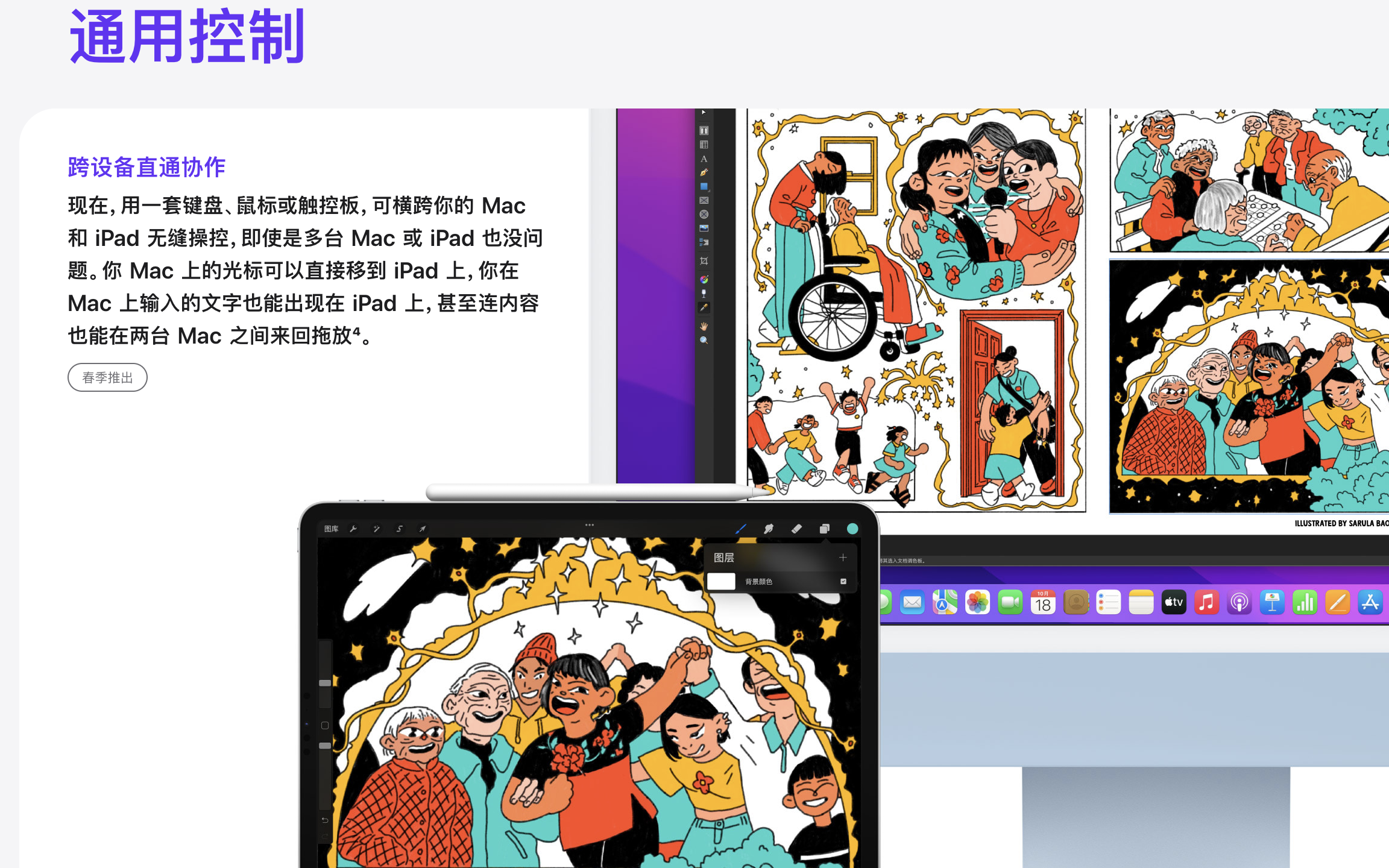
苹果官网的“通用控制”
启用
好,让我们开始尝试一下吧。
先打开【系统偏好设置-显示器】,可以在右下方看到【通用控制】按钮,点击打开,可以看到选项“允许光标和键盘在附近的任务Mac或iPad之前移动”,这个功能是Beta版的,意思是试用的功能,可能会有些不完善的地方。
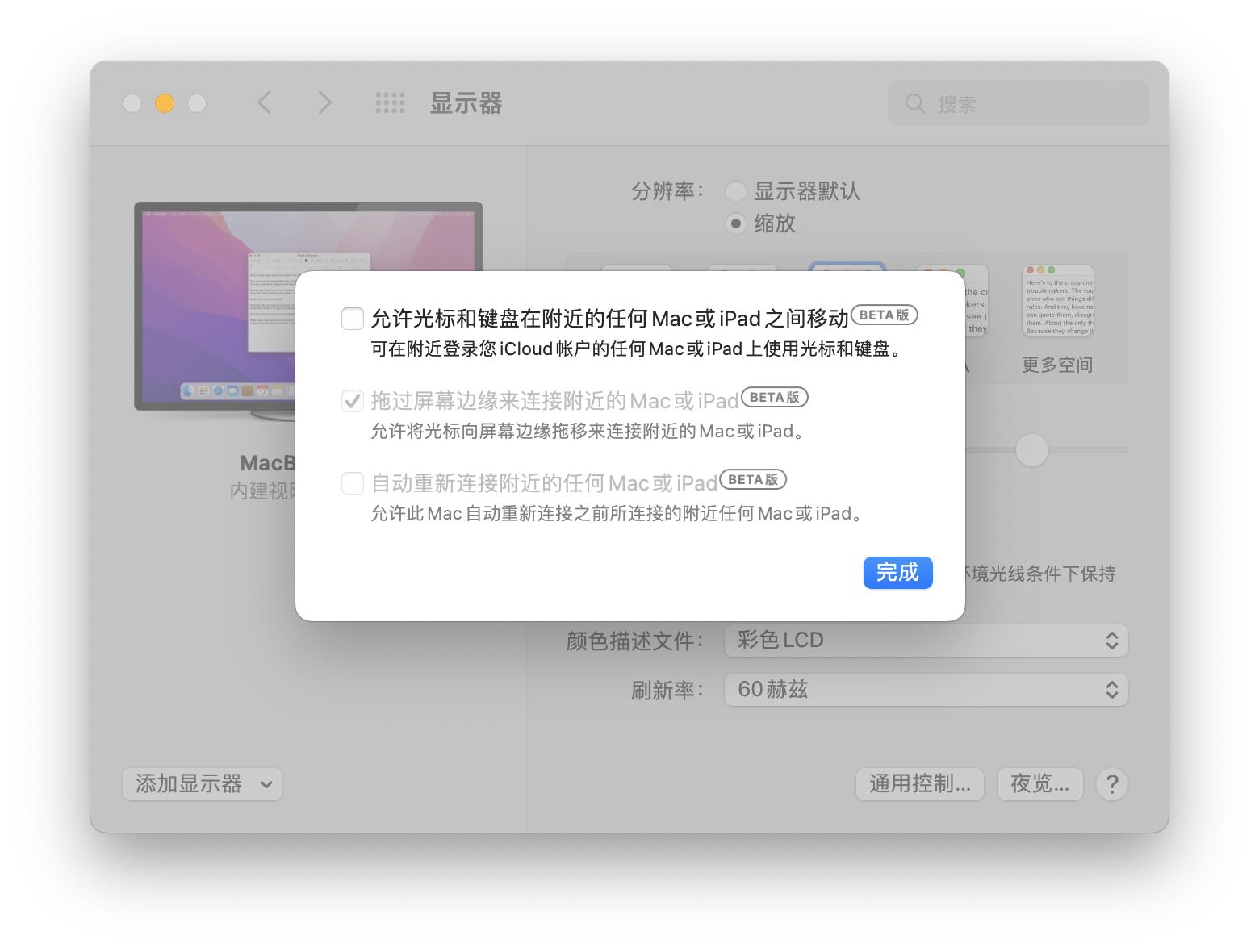
点击勾选它,并点击“完成”。
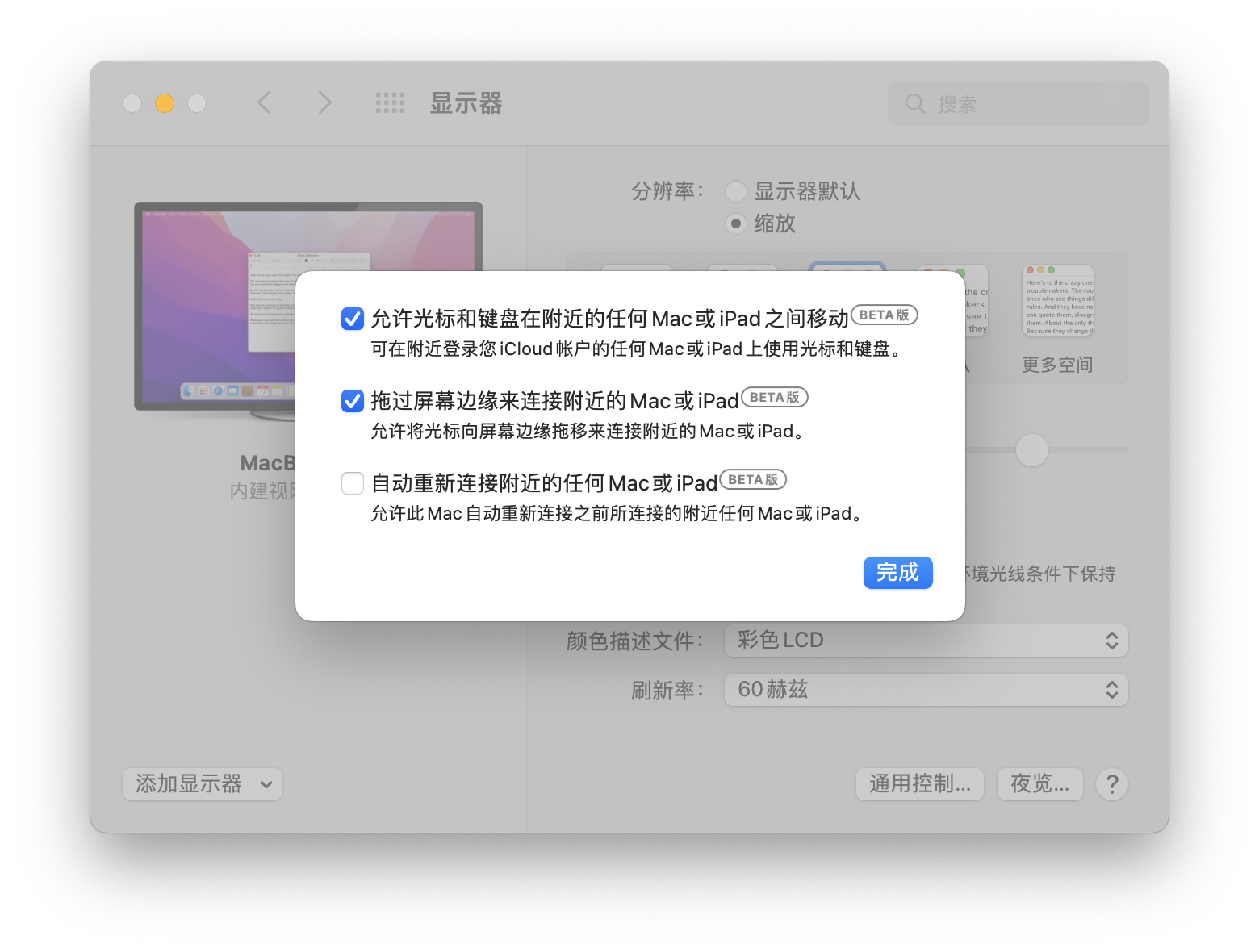
这时,可以在【显示器】界面的左下方的下拉小窗口中,看到有两个不同的选项:
娜娜项目网每日更新创业和副业项目
网址:nanaxm.cn 点击前往娜娜项目网
站 长 微 信: nanadh666
一个是“连接键盘和鼠标”的 iPad,
一个是镜像或扩展至 iPad。
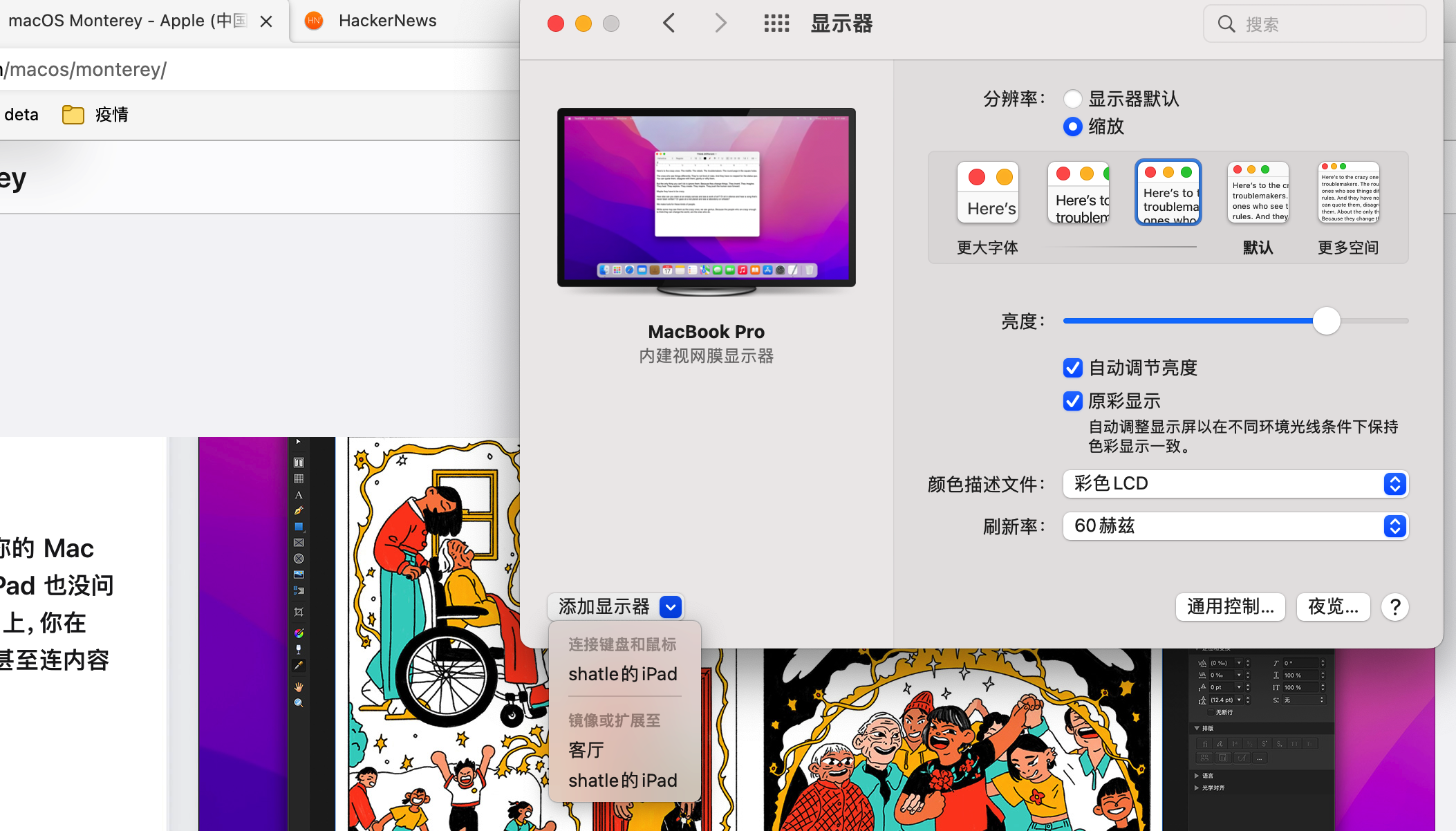
选择 “连接键盘和鼠标”的 iPad。
试用
好,我们可以看到上的鼠标可以直接移动到iPad的屏幕上,也可以顺畅地移动回来。
现在尝试打开 Edge 浏览器,在地址栏里输入苹果官网的网址。
不错,功能正常操作。
现在我们的鼠标在iPad上,三指操作的触摸板,可以看到 iPad 回到主屏幕上。
四指操作,可以看到 iPad 上的正在运行的应用,也就是 Edge。
两指从Edge应用的缩略图,快速向上移动,就可以删除在运行的 Edge。
不错,模拟 iPad 上的操作也是可以的。
下面,下一步的尝试,尝试word的操作。
首先,在 iPad 上新建一个Word文档,

然后苹果笔记本怎么切换输入法,0,3,3,3 3 18 18 18 3 3,1860,1.36,苹果笔记本怎么切换输入法【百科全说】,https://www.bkqs.com.cn/content/g35,在 上新建一个Word文档,尝试拖动 iPad 文档中的图片复制到 的文档中,
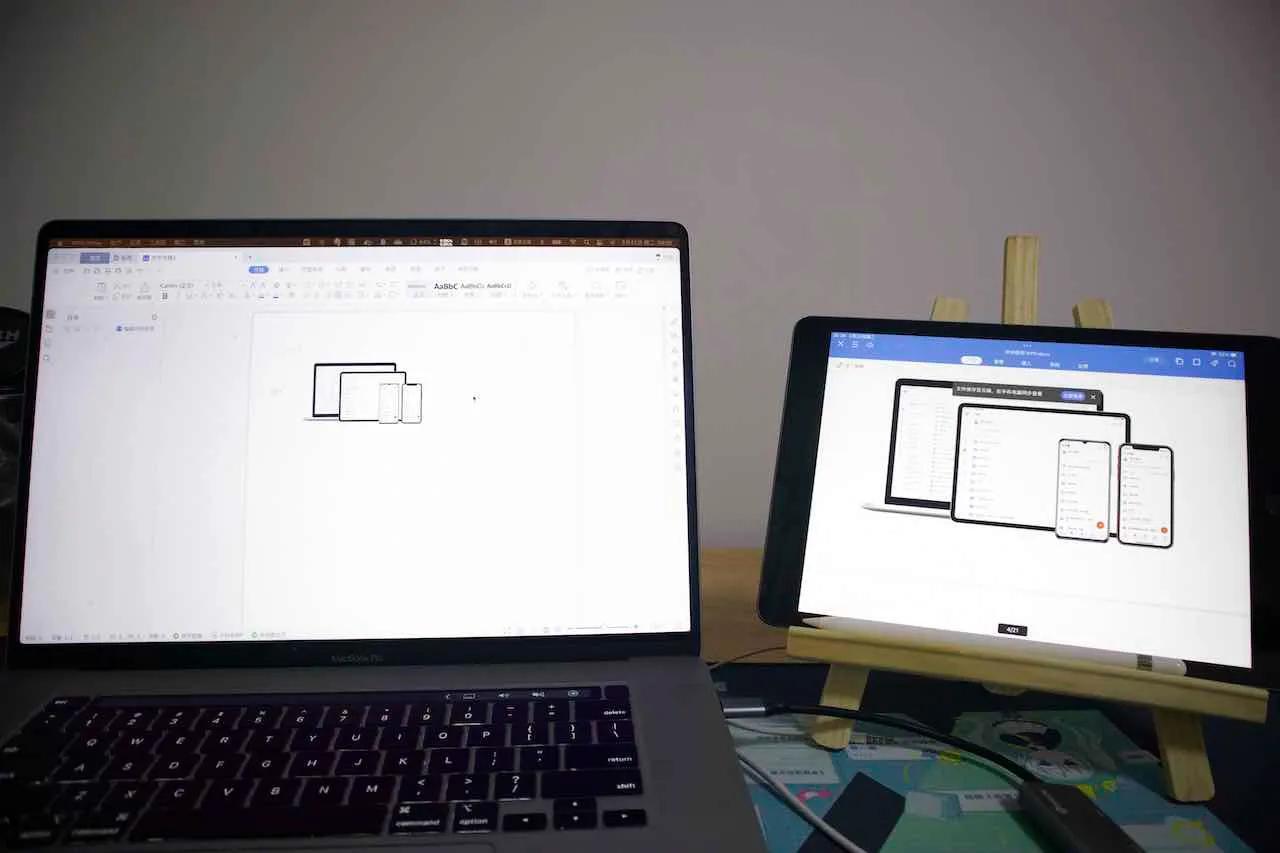
可以看到,可以成功的拖动过去。
现在尝试输入内容,“可以拖动图片,可以正常切换输入法”。
完美。
需要注意的是,如果两个设备连接的不是同一个WiFi,是不能使用“通用控制”,但可以当个辅助显示器。
娜娜项目网每日更新创业和副业项目
网址:nanaxm.cn 点击前往娜娜项目网
站 长 微 信: nanadh666

